Satura rādītājs
Lai augšupielādētu PDF failu Canva, varat izveidot jaunu dizainu un noklikšķiniet uz pogas Importēt PDF, kas importēs jūsu failu uz jūsu audekla. PDF failu varat arī vilkt un nomest Canva sākumlapā.
Sveiki! Mani sauc Kerija, un es esmu Canva eksperte, kurai patīk dalīties ar visiem padomiem, trikiem un saīsinājumiem, izstrādājot dizainu šajā platformā. Viena no lietām, kas man visvairāk patīk Canva, ir tās pieejamība un vienas pieturas aģentūras rīki, kas samazina nepieciešamību atgriezties un doties uz citām platformām.
Šajā rakstā es izskaidrošu, kā augšupielādēt PDF failu Canva, lai to varētu rediģēt platformā. Tas ir ļoti noderīgi, jo citās vietnēs un platformās bieži vien par PDF rediģēšanu ir jāmaksā, un, iemācoties to darīt Canva, jūs varēsiet ietaupīt gan naudu, gan laiku!
Vai esat gatavs uzzināt vairāk par to, kā varat izveidot un augšupielādēt PDF failu Canva platformā?
Iegremdēsimies!
Galvenie secinājumi
- Ir divas metodes, kā augšupielādēt PDF failu programmā Canva, un viena no tām nav labāka par otru.
- PDF failu no ierīces varat velciet un nometiet uz Canva sākuma ekrāna, un tas tiks augšupielādēts jaunā audeklā. Noklikšķiniet uz jaunā projekta ar savu PDF failu un sāciet rediģēt!
- Alternatīva metode PDF faila vilkšanai un nomešanai ir atvērt jaunu audeklu un importēt failu, izmantojot nolaižamajā izvēlnē atrodamo pogu Importēt.
Kāpēc izmantot Canva, lai augšupielādētu PDF failus
Vai esat kādreiz saskāries ar failu, ko vēlaties izmantot projektā, bet saprotat, ka tas ir PDF formātā? Nezinu, kā jums, bet man gadu gaitā ir gadījies rediģēt PDF failu, un, lai to rediģētu, nākas pārslēgties starp dažādām platformām.
Vēl sliktāk - dažām no šīm platformām ir nepieciešams abonements vai tiek prasīta nauda, lai jūs varētu rediģēt šos PDF failus! (Un, lai gan, jā, Canva piedāvā abonēšanas pakalpojumu, lai piekļūtu tās Pro funkcijām, tas neprasa šāda veida kontu, lai augšupielādētu un rediģētu PDF failus.)
Canva varat viegli augšupielādēt PDF failu, lai to rediģētu, tādējādi atvieglojot dokumentu parakstīšanu, formatējuma pārskatīšanu vai izmantošanu, pārdodot digitālās lejupielādes!
2 veidi, kā augšupielādēt PDF failu lietojumprogrammā Canva
PDF augšupielādei Canva ir diezgan viegli sekot, un jums ir divas dažādas iespējas, kā to izdarīt. Jūsu izvēle ir atkarīga no jums, jo abas darbojas labi. Es runāšu par abiem veidiem, kā augšupielādēt PDF failu, lai jūs varētu izvēlēties!
1. metode: PDF dokumenta vilkšana un nomešana
Lai uzzinātu, kā augšupielādēt PDF failu, velkot un nometot to Canva sākuma ekrānā, izpildiet šos norādījumus:
1. solis: Vispirms jums būs jāpiesakās Canva, izmantojot akreditācijas datus, ko vienmēr izmantojat, lai pierakstītos savā kontā. Pēc tam tiks atvērts sākuma ekrāns.
2. solis: Ierīcē faila mapē atrodiet PDF failu, kuru vēlaties augšupielādēt Canva (tas nozīmē, ka interneta pārlūkprogrammā ir jāatver Canva, kā arī ierīces failu mape.).
3. solis: Noklikšķiniet uz PDF faila, kuru vēlaties augšupielādēt, un velciet un nometiet to uz Canva sākuma ekrāna. Jūs zināsiet, ka tas ir izdevies, jo parādīsies caurspīdīgs ziņojums ar nelielu plus zīmi un aprakstu par failu veidiem, kurus šādā veidā varat augšupielādēt.

4. solis: Pēc faila nomešanas sākuma ekrānā parādīsies paziņojums, kurā būs rakstīts. Faila importēšana Pēc dažām sekundēm jums vajadzētu būt iespējai ritināt uz leju līdz vietai, kur atrodas jūsu projekti, un redzēt, ka jūsu PDF fails ir tur uz jauna audekla.

5: Noklikšķiniet uz projekta, lai to atvērtu, un šeit varat strādāt, rediģējot un pārskatot PDF dokumenta aspektus, tostarp pievienojot jebkuru no bibliotēkā atrodamajiem Canva elementiem.
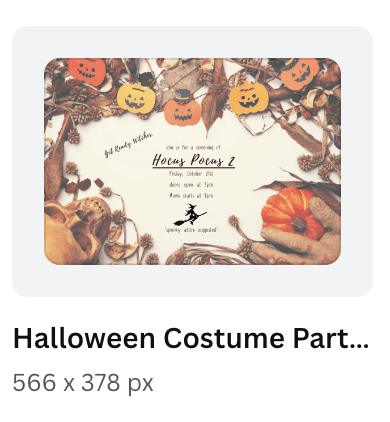
(Tikai paturiet prātā, ka jebkuru no grafikām vai elementiem, kuriem apakšā ir pievienots kronis, var izmantot tikai ar maksas Canva Pro abonēšanas kontu.)
6. solis: Kad esat gatavs saglabāt darbu, dodieties uz Dalīties un noklikšķiniet uz tās, lai saglabātu failu jūsu vajadzībām piemērotākajā formātā. Pēc tam tas tiks lejupielādēts jūsu ierīcē un saglabāts jūsu failu mapē!
2. metode: jauna audekla sākšana, lai importētu PDF failu
Veiciet šos soļus, lai uzzinātu, kā augšupielādēt PDF failu, uzsākot jaunu audekla projektu:
1. solis: Piesakieties Canva un noklikšķiniet uz Dizaina izveide Atvērsies jauns audekls, pamatojoties uz izmēriem un audekla veidu, uz kura vēlaties strādāt.

2. solis: Šī daļa ir mazliet jauna, ja jau kādu laiku izmantojat Canva! Tā vietā, lai pārietu uz Vairāk tagad varat augšupielādēt savu PDF failu, noklikšķinot uz ikonas Failu pogu ekrāna augšdaļā un pēc tam uz Failu augšupielāde pogu.

3. solis: Parādīsies uznirstošais paziņojums, kurā būs rakstīts Sākt no faila . šeit Canva ļaus jums pārvietoties ierīces failu mapēs un izvēlēties PDF failu, ko vēlaties augšupielādēt uz audekla.

4. solis: Noklikšķiniet uz izvēlētā faila, un tad tas parādīsies galvenajā rīku kastē. Velciet un nometiet to projektā, lai sāktu rediģēšanas procesu!

5: Tāpat kā iepriekšējā metodē, kad esat gatavs saglabāt darbu, dodieties uz sadaļu Dalīties un noklikšķiniet uz tās, lai saglabātu failu jūsu vajadzībām piemērotākajā formātā. Pēc tam tas tiks lejupielādēts jūsu ierīcē un saglabāts jūsu failu mapē!
Nobeiguma domas
Iespēja augšupielādēt PDF failus un strādāt ar tiem vienā no manām iecienītākajām platformām ir lieliska lieta, jo tā ļauj manus projektus saglabāt kopā un viegli rediģēt! Īpaši, ja veidojat profesionāliem mērķiem, zināšanas par to, kā to darīt, var ietaupīt laiku.
Vai esat kādreiz izmantojuši Canva, lai augšupielādētu un rediģētu PDF failus? Vai uzskatāt, ka tā ir noderīga platformas funkcija, vai arī jums ir citas vietnes un metodes, kuras jūs labprātāk izmantojat? Mēs labprāt uzklausītu jūsu domas! Ja jums ir kādi padomi vai triki darbam ar PDF failiem platformā, lūdzu, dalieties ar tiem komentāru sadaļā zemāk!

